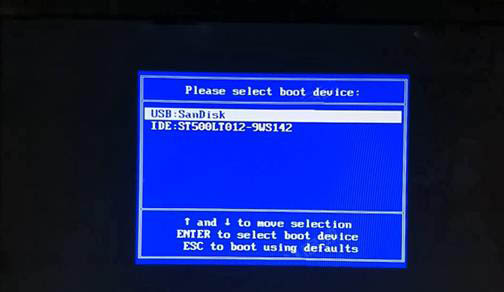华硕P8H61-M PLUS V3主板BIOS设置U盘启动方法
华硕P8H61-M PLUS V3主板是一款采用Intel H61芯片组的主板产品,最近有这款主板的小伙伴提问,这款主板怎么通过BIOS设置U盘启动呢?其实方法非常的简单,下面小编就带着大家一起看看吧!

华硕P8H61-M PLUS V3bios设置教程:
1、开机后不断的按Delete键进入bios设置,点击Advanced Mode,点击图片的地方修改语言。
2、选择高级,选择SATA设置,选择SATA 模式,选择AHCI模式。
3、点击启动,点击开启CSM,第一项选择Enabled,第二项选择UEFI与Legacy。然后点击退出,点击保存变更并重新设置,重新进入这个界面。
4、选择启动,选择硬盘BBS属性,启动选项#1,选择U盘的名字。
5、返回上个界面,启动选项#1,选择U盘的名字。
6点击退出,点击保存变更并重新设置,电脑重启后会进入PE。
7、快捷键进入的步骤,电脑开机按F8,进入启动菜单后选择U盘的名字进入PE。
华硕P8H61-M PLUS V3主板通过bios设置u盘启动的操作教程就为小伙伴们详细分享到这里了,如果用户们不知道怎么设置u盘启动,可以根据以上方法步骤进行操作哦,希望本篇教程能够帮到大家,更多精彩教程请关注Windows教程网官方网站。